《windows服务器配置与管理》期末考试试题(上机)
《Windows 服务器配置与管理》期末考试试题
一、考试环境:

说明:在完成考试题目的时候,不需要同时开所有虚拟机系统。根据题目要求开启相应的虚拟机,并按照题目说明修改虚拟机参数(参考上课时的实验环境),为了避免前面的操作对后面产生影响,请记得先为虚拟机创建快照。
为了方便识别,请在所有虚拟机名称后面加上自己姓名拼音大写字母和学号,假设1号的同学名叫刘卓华,就要设置成“局域网服务器(LZH01)”、“双网卡服务器(LZH01)”。截图的时候,截取VMWARE 的界面,要能看到完整的实验环境。如下图所示:

二、考试工作场景描述:
LZH01公司的网络是一家典型的中等规模的企业网络环境,公司已经完成了网络架构的设计和施工工作,现在需要完成企业网络服务的设计、架设和实施工作。通过对公司企业网络服务功能的设计及实施,要求在公司网络实现DNS 、DHCP 、WEB 、FTP 、MAIL 、MEDIA 、PRINT 、AD 、CA 、安全的WEB 服务等系统服务,在局域网出口的双网卡服务器上架设NAT 和VPN 服务,并对局域网服务器的系统进行相应管理。网络环境如上面考试环境图所示。
三、 考试题目:(下面凡是出现lzh01.com 、lzh 的地方,都要参考这种格式改成自己的姓名学号信息)
1、 在局域网服务器(2008)搭建DHCP 服务。
1) 创建作用域:192.168.1.1-192.168.1.254
2) 设置作用域选项:路由器192.168.1.1、DNS 服务器192.168.1.2
3) 设置保留地址:为XP 客户机创建保留地址192.168.1.10。
4) 设置排除地址:192.168.1.1-192.168.1.2
5) 设置服务器选项:DNS 服务器202.96.128.68。
,把局域网客户机网络属性设为自动获取IP ,自动获取DNS ,然后用ipconfig /all命令显示从DHCP 服务器得到的网络属性(IP :192.168.1.10),截取VMW ARE 软件的界面(图1):

2、 在局域网服务器(2008)搭建DNS 服务。(先为2008虚拟机创建快照)
1) 创建区域:lzh01.com 。
2) 新建主机www 、www1、ftp 、mail 、www 主机别名lzh 、泛域名解释*,均解释到
IP192.168.1.2。
3) 新建邮件交换器MX ,使用mail.lzh01.com 。
4) 新建子域gz 。
做完此步,截取DNS 服务器的界面,能看到上面的结果(图2):
,
5) 设置DNS 转发器:202.96.128.68。截图(图3):

6) 在客户机PING ,能PING 通。截图(图4):
,
3、 在局域网服务器(2008)搭建WWW 服务。
1) 确认上题已经在DNS 中创建两个主机名www 、www1。
2) 在C 盘创建文件夹“WWWROOT ”,然后创建子文件夹“WWW ”和“WWW1”,
分别在里面创建一个网页,模拟2个网站的首页,网页内容分别为“www.lzh01.com 网站主页”、“www1.lzh01.com 网站主页”。
3) 创建两个站点,用不同主机名区分。
4) 为网站1创建虚拟目录film ,指向C 盘创建的文件夹“film ”,并在里面建一个模拟
栏目首页,内容为“虚拟目录film 的栏目首页”。
5) 在客户机用、www.lzh01.comfilm、打开三个模拟
网页,并缩小浏览器窗口排列好以同时看到三个网页的内容。截图(图5):
,
4、 在局域网服务器(2008)搭建隔离用户的FTP 服务。
1) 创建两个用户lzh1、lzh2。
2) 在C 盘创建“ftproot ”,按照隔离用户FTP 的要求建好相应的子目录,为了方便测试
效果,在用户目录中分别建立lzh1.txt 和lzh2.txt 文档,在public 目录创建public.txt 文档。
3) 创建隔离用户的FTP 。
4) 在客户机用匿名登陆,看到public.txt ,截图(图6):
,
5) 用lzh1登陆ftp ,看到lzh1.txt, 用lzh2登陆ftp ,看到lzh2.txt 文档,截图(图7):


6) 选做题:在客户机建立两个模拟首页分别上传到lzh1和lzh2的目录中,然后修改上
题中两个网站的主目录和主文档,用www.lzh01.com 和www1.lzh01.com 可以分别打开两个用户的网站(目的是模拟可以让不同用户上传管理各自网站的虚拟空间服务器管理)。截图(图8):
5、 MAIL 服务器的配置与管理。
1) 配置SMTP 服务器,创建两个邮箱账户lzh1、lzh2。
2) 配置outlook ,用lzh1账户给lzh2账户发邮件,显示outlook 已发送文件夹的界面,
验证发送邮件成功。截图(图9):
,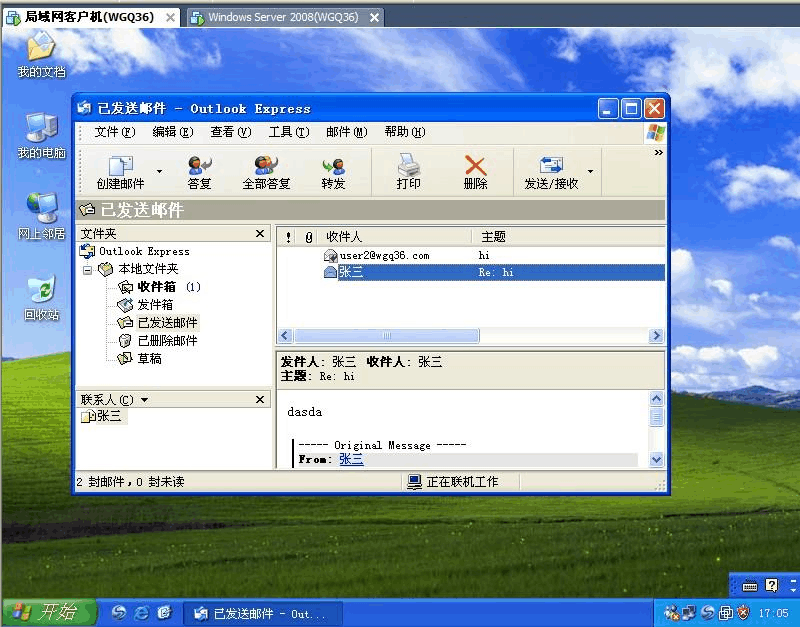
3) 配置SMTP 中继代理。截图(图10):

6、 Windows_Media服务器的配置与管理。
1) 创建点播发布点。在客户机点播某个视频。截图(图11)
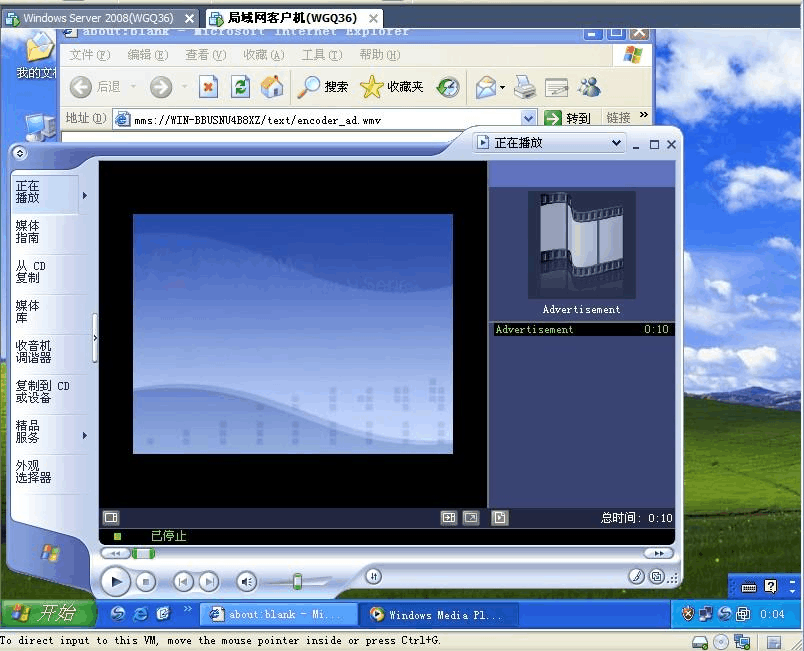
2) 创建播放列表。在客户机点播波播放列表。截图(图12)
,
7、 打印服务系统配置与管理。
1) 添加打印设备、网络共享打印机。
2) 创建打印池(1对多),截取打印池属性1对多界面。截图(图13)
版权声明:本文内容由互联网用户自发贡献,本站不承担相关法律责任.如有侵权/违法内容,本站将立刻删除。




